Transformare Articol¶
Scop¶
Scopul acestei functiuni este:
Sa se schimbe natura articolului (contul contabil) in cadrul aceleiasi gestiuni sau la transferul intre gestiuni;
Sa se modifice codul unui articol la transferul intre gestiuni sau in cadrul aceleiasi gestiuni;
Sa transformam unul sau mai multe articole in alte articole in aceeasi gestiune sau la transferul intre gestiuni.
Restrictiile care se impun sunt:
Articolele pentru care se fac iesiri trebuie sa existe in gestiunea expeditoare si in cantitatile pentru care completati documentul. Unitatea de masura pentru cantitatea care face obiectul iesirii trebuie sa fie asa cum este exprimat articolul in stoc;
Articolele pentru care se realizeaza intrari trebuie exprimate in unitatea de masura din stoc;
Trebuie sa existe egalitate intre valoarea totala a intrarilor si valoarea totala a iesirilor, indiferent de combinatia adoptata privind intrarile si iesirile de articole. In caz contrar, documentul nu este validat de sistem.
Procedura¶
Apelati functia Logistics->Stocuri->Transferuri->Transformare articol apasand butonul
 Arata .
Arata .Apasati butonul
 din partea de jos a ecranului sau butonul
din partea de jos a ecranului sau butonul  si completati ecranul Informatii cu date referitoare: Cod document, Nr. Document, Data Document, Gestiunea Predatoare si Gestiunea Primitoare.
si completati ecranul Informatii cu date referitoare: Cod document, Nr. Document, Data Document, Gestiunea Predatoare si Gestiunea Primitoare.Pe tab Specificatie adaugati pozitiile cu articolele ce urmeaza a fi transformate (Articole Iesiri). Ulterior, apelati butonul
 si selectati articolele in care se transforma (Articole Intrari).
si selectati articolele in care se transforma (Articole Intrari).Finalizati detalierea pentru fiecare articol apasand butonul
 Salvare .
Salvare .
Selectia lotului se face prin apelarea butonului  Selectie Loturi. Se completarea in campul Q.sel cantitatea pe lotul dorit, apoi se actioneaza butonul Ok din partea dreapta-jos. Pentru revenirea in partea de detaliere se actioneaza butonul
Selectie Loturi. Se completarea in campul Q.sel cantitatea pe lotul dorit, apoi se actioneaza butonul Ok din partea dreapta-jos. Pentru revenirea in partea de detaliere se actioneaza butonul  Inapoi.
Inapoi.
Verificati informatiile introduse si aprobati documentul prin apelarea butonul Aprobare
 . In urma acestei operatiuni se propune pretul aferent lotului respectiv.
. In urma acestei operatiuni se propune pretul aferent lotului respectiv.
6. Puteti verifica documentul prin apelarea butoanelor 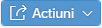 si
si  .
De asemenea, verificarea valorii la nivel de document se poate realiza accesand butonul Actiuni - Valori Stoc Document.
.
De asemenea, verificarea valorii la nivel de document se poate realiza accesand butonul Actiuni - Valori Stoc Document.
Finalizati documentul prin apelarea butonului Validare
 , pentru actualizarea datelor in domeniul Stocuri si generarea propunerii de contare.
, pentru actualizarea datelor in domeniul Stocuri si generarea propunerii de contare.Apelati butonul
 pentru a reveni la meniul principal sau
pentru a reveni la meniul principal sau  pentru a iesi din functia Stocuri.
pentru a iesi din functia Stocuri.
9. Apelati functia Financial->Contabilitate Financiara->Registre de contabilitate si selectati registrul pe care s-a inregistrat documentul.
10. Selectati tranzactia si apoi apelati butonul  pentru
contarea tranzactiei.
pentru
contarea tranzactiei.
Nota contabila generata are forma:
Cont stoc |
= |
Cont Stoc |
Valoarea bunurilor transformate |
Refacerea propunerii de contare in cazul in care inregistrarea initiala a fost stearsa din registrul contabil se realizeaza astfel:
pe functia Transformare articol apelati din nou butonul
 Validare si se genereaza o noua propunere de contare.
Validare si se genereaza o noua propunere de contare.
 Atentie¶
Atentie¶
La intrarea pe tipul de document Stocuri utilizatorul poate vedea toate tranzactiile disponibile in functie de drepturile sale de acces pe Business Unit-uri.
Cautarea unui document se poate realiza cu ajutorul butonului Filtrare rapida. Pentru filtrarea anumitor documente sau sortarea acestora se apeleaza butonul
 Setari din coltul stanga sus al ecranului.
Setari din coltul stanga sus al ecranului.Un document cu stare Aprobat se poate redeschide, modifica si sterge prin apelarea butonului Anulare Aprobare
 .
.O tranzactie validata nu poate fi anulata decat printr-o alta tranzactie de Stornare introdusa pe acelasi tip de document Stocuri. A se consulta procedura Stornare Automata .
Revalidarea unei tranzactii NU reface informatiile din domeniul Stocuri, ci numai pe cele din registrul de contabilitate - nota contabila.